6 façons d'enregistrer la photo du profil WhatsApp
Publié: 2025-02-20WhatsApp est incontestablement l'application de messagerie la plus populaire, à tel point qu'elle est devenue une application de base sur la plupart des téléphones. Avant de commencer à taper votre message, la visualisation de la photo de profil du récepteur ou DP (image d'affichage) est presque habituelle, à condition qu'ils ne l'ont pas caché. La même chose est également vraie lorsque quelqu'un met à jour sa photo de profil. Après tout, c'est pour cela que les gens gardent des photos de profil!
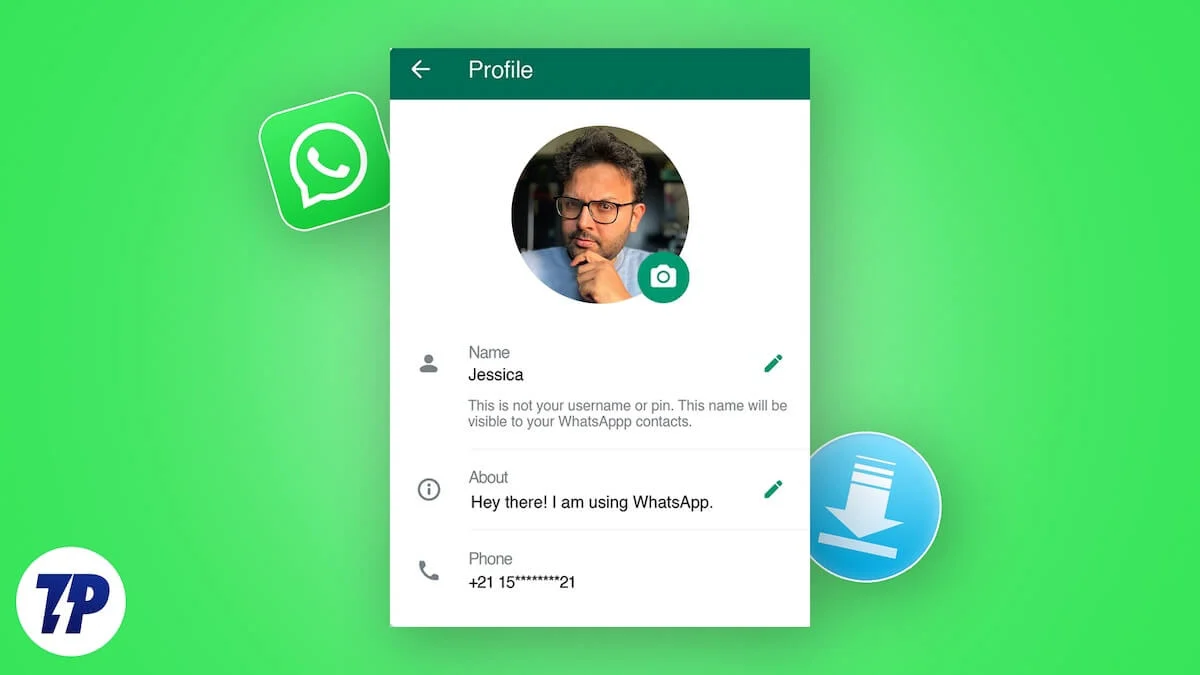
Nous avons eu suffisamment de cas où nous souhaitons enregistrer la photo de profil de quelqu'un, et nous sommes sûrs que vous devez également ressentir l'envie de le faire. Malheureusement, WhatsApp n'autorise pas la sauvegarde des images de profil en raison de problèmes de confidentialité évidents. Mais ne vous inquiétez pas; Il existe suffisamment de moyens de sauver l'image du profil WhatsApp de quelqu'un sans notifier l'autre partie. Lisez pour en savoir plus.
Table des matières
Abuser des photos de quelqu'un sans consentement est illégal
Avant de poursuivre, vous devez savoir que WhatsApp restreint la sauvegarde de la photo de profil de quelqu'un pour une raison. Vous pouvez le vérifier par vous-même en cliquant sur une capture d'écran de la photo de profil de quelqu'un, après quoi vous serez affiché un message «Captures d'écran restreint pour la confidentialité et le droit d'auteur». Il est contraire à l'éthique de sauver la photo de profil de quelqu'un, mais ce n'est pas illégal car il l'a publié publiquement en ligne. Encore une fois, nous demandons qu'il soit vérifié à votre juridiction locale car nous ne sommes pas des professionnels du droit.
Cependant, il est tout droit illégal de l'utiliser et de nier le retirer même après leur demande. Dans l'ensemble, vos intentions ne devraient pas être de nuire à l'autre partie de quelque manière que ce soit, nous vous demandons donc d'obtenir leur autorisation avant d'enregistrer leur photo de profil WhatsApp. Cela dit, passons aux six façons efficaces de sauver l'image du profil WhatsApp de quelqu'un.
Photos de profil de groupe WhatsApp
WhatsApp a peut-être imposé des restrictions sur les captures d'écran de clic des images de profil de comptes individuels; Vous pouvez certainement le faire pour les icônes de groupe. C'est aussi simple que d'ouvrir l'icône de profil de groupe, de cliquer sur une capture d'écran et de la recadrer pour ajuster l'image. Cependant, notez que si l'icône de profil de groupe contient des visages, il est recommandé que l'autorisation de la personne requise soit prise sans utiliser l'image de quelque manière que ce soit. Suivez les étapes ci-dessous pour le mode d'emploi.
- Ouvrez WhatsApp sur votre smartphone.
- Cliquez sur l' icône de groupe du groupe dont vous souhaitez enregistrer l'image.
- Appuyez à nouveau sur l'image pour ouvrir l'image complète.
- Cliquez sur une capture d'écran en maintenant les touches de puissance et de volume vers le bas . Cela vous permettra de cliquer sur une capture d'écran de l'icône de groupe et de l'enregistrer dans la galerie de votre téléphone. Notez que le processus de clic sur une capture d'écran peut varier pour votre appareil.
- Ouvrez la galerie de votre téléphone et localisez la capture d'écran que vous avez prise.
- Cliquez sur l'option Modifier et utilisez l'outil de recadrage pour couper la partie inutile autour des bords supérieur et inférieur.
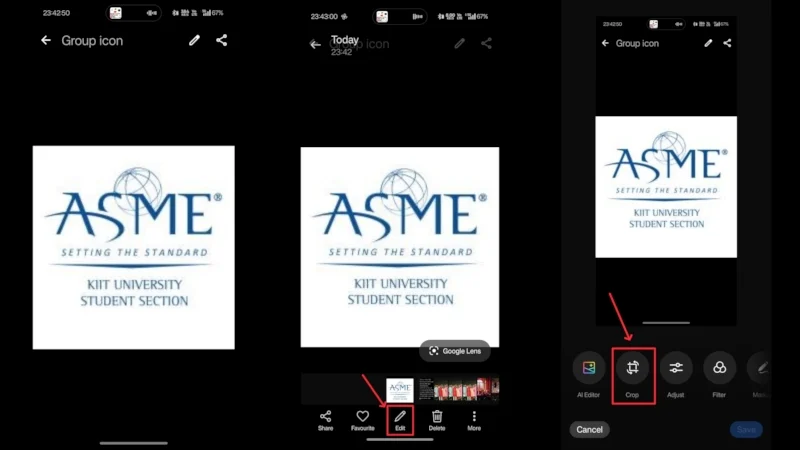
Utilisez un autre appareil pour cliquer sur une image
L'option la plus évidente pour enregistrer la photo de profil de quelqu'un serait de cliquer sur un instantané à partir d'un autre appareil. Par exemple, si vous avez un autre téléphone ou un ami, ouvrez la photo du profil WhatsApp sur un téléphone et cliquez sur une photo de celui-ci à l'aide de l'autre appareil.
Sinon, si vous avez un ordinateur portable avec WhatsApp connecté, ouvrez la photo de profil sur votre ordinateur portable et cliquez sur une photo à l'aide de votre smartphone. Bien sûr, la qualité ne sera pas aussi bonne, et en fait, c'est bien pire que celle d'une capture d'écran, mais c'est le plus rapide et le seul moyen simple de sauver une photo de profil WhatsApp.

Dossier de photos de profil WhatsApp sur Android
Si vous utilisez un téléphone Android, le gestionnaire de fichiers de votre téléphone pourrait s'avérer être une bouée de sauvetage dans ce cas. Par défaut, le gestionnaire de fichiers de votre téléphone crée un dossier séparé pour WhatsApp, et à l'intérieur, un dossier séparé est créé pour des photos de profil. Si la chance est en votre faveur, des photos de profil précédemment visualisées auraient pu être enregistrées dans le dossier. Bien qu'il soit improbable de trouver quelque chose de pertinent, il n'y a pas de mal à l'essayer.
- Ouvrez le gestionnaire de fichiers de votre téléphone.
- Recherchez des « photos de profil WhatsApp » dans la barre de recherche.
- Ouvrez le dossier et accédez à la photo de profil requise, si disponible.
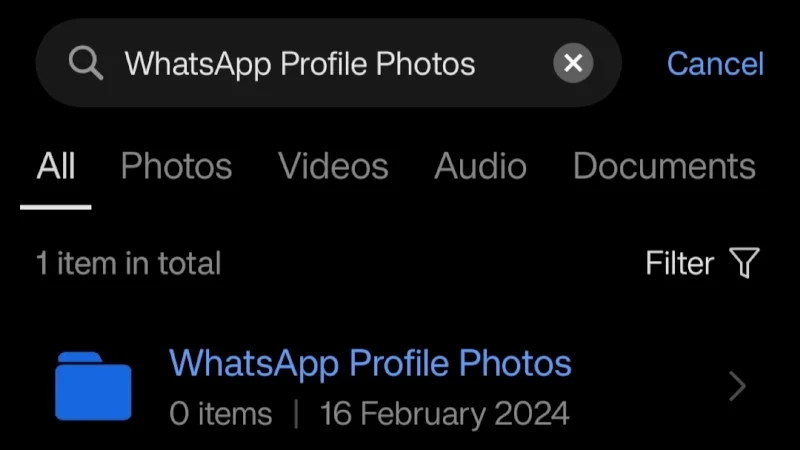
Application PC WhatsApp
Vous le savez peut-être déjà, mais l'application WhatsApp est disponible sur plusieurs plates-formes, y compris PC, pour Windows et Mac. Si vous vous demandez comment cela aide car il existe déjà une application pour les appareils Android et iOS, vous seriez intrigué de savoir que PC n'a pas de restrictions de capture d'écran. Donc, c'est essentiellement une route gratuite vers la destination, car vous pouvez facilement cliquer sur une capture d'écran sans obstacle. Pour ce faire -
- Si vous ne l'avez pas déjà fait, installez l'application WhatsApp sur vos appareils Windows ou Mac et connectez-vous à votre compte à l'aide des instructions à l'écran.
- Ouvrez la photo de profil du contact que vous souhaitez enregistrer.
- Si vous utilisez un PC Windows, cliquez sur une capture d'écran à l'aide du raccourci clavier Win + Shift + S. Pour un Mac, utilisez le raccourci du clavier Shift + Commande + 3 pour cliquer sur une capture d'écran.
- Cramez l'image comme nécessaire pour avoir un événement ininterrompu à la fin.
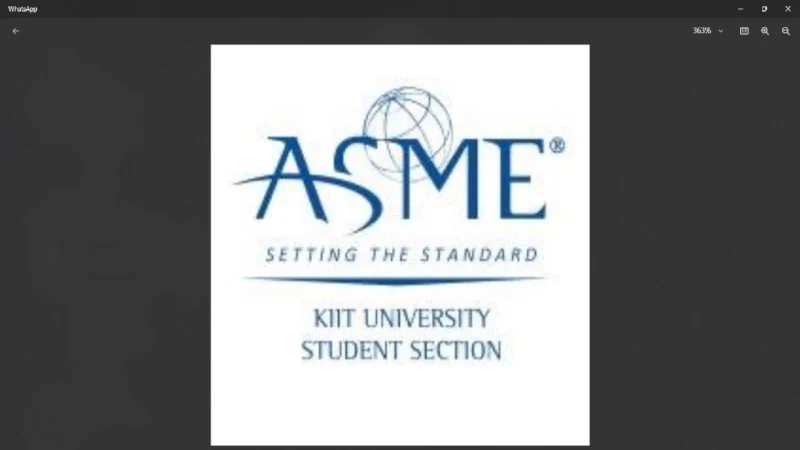
Whatsapp web
Si l'installation d'une application séparée pour cliquer sur une capture d'écran semble trop pour vous, vous pouvez faire la même chose en utilisant WhatsApp Web. WhatsApp Web est similaire à l'application WhatsApp PC, sauf qu'elle manque des capacités d'appel vidéo et vocale. Quoi qu'il en soit, cela ne restreint pas la possibilité de prendre des captures d'écran sur les plates-formes PC, vous le faites donc comme vous le feriez sur l'application WhatsApp PC. Pour cela -
- Si vous n'avez pas déjà utilisé WhatsApp Web, visitez ce site Web et connectez-vous à votre compte WhatsApp à l'aide des instructions à l'écran.
- Ouvrez la photo de profil du contact que vous souhaitez enregistrer.
- Si vous utilisez un PC Windows, cliquez sur une capture d'écran à l'aide du raccourci clavier Win + Shift + S. Pour un Mac, utilisez le raccourci du clavier Shift + Commande + 3 pour cliquer sur une capture d'écran.
- Cramez l'image comme nécessaire pour avoir un événement ininterrompu à la fin.
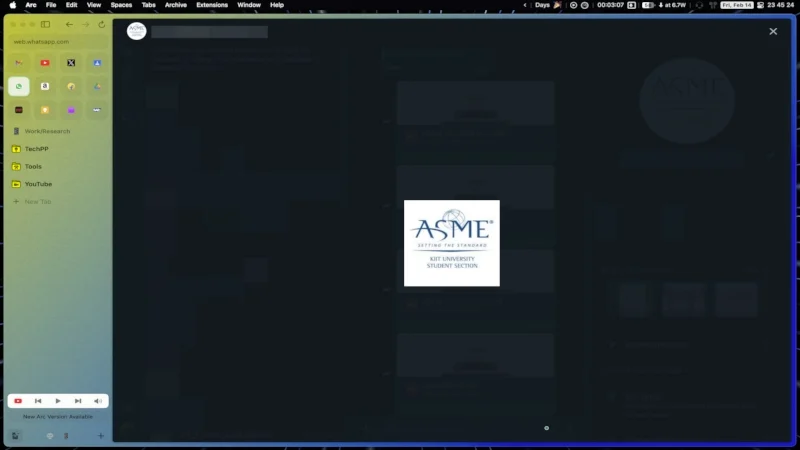
Outils en ligne pour enregistrer la photo du profil WhatsApp
Bien qu'il ne devrait être utilisé qu'en dernier recours car il implique des problèmes de confidentialité, vous pouvez obtenir de nombreux sites Web sur Internet qui peuvent vous aider à télécharger des images de profil directement. Comme une autre pré-requis pour cette méthode, vous devez vous assurer que le numéro que vous souhaitez enregistrer la photo du profil WhatsApp doit être disponible publiquement. Cela signifie que le compte ne devrait pas avoir sa photo de profil cachée.
Bien qu'il n'y ait pas de moyen direct de vérifier si le compte est public ou non, vous pouvez vérifier si la photo du profil de compte est toujours visible après avoir supprimé le numéro de votre appareil. Si oui, cela signifie que leur photo de profil n'est pas cachée et que vous êtes prêt à partir. Sinon, cette méthode ne fonctionnera pas. Pour ce faire -
- Visitez un téléchargeur de photos de profil WhatsApp en ligne. Notre recommandation serait le téléchargeur de photos de profil WhatsApp de Toolzin.
- Entrez le numéro de mobile du compte WhatsApp requis. Puisqu'il s'agit de partager le numéro de téléphone de l'autre partie, réfléchissez à deux fois avant de l'essayer.
- Cliquez sur Télécharger maintenant et attendez que l'image se charge.
- Sélectionnez Enregistrer DP pour enregistrer la photo de profil sur votre appareil.
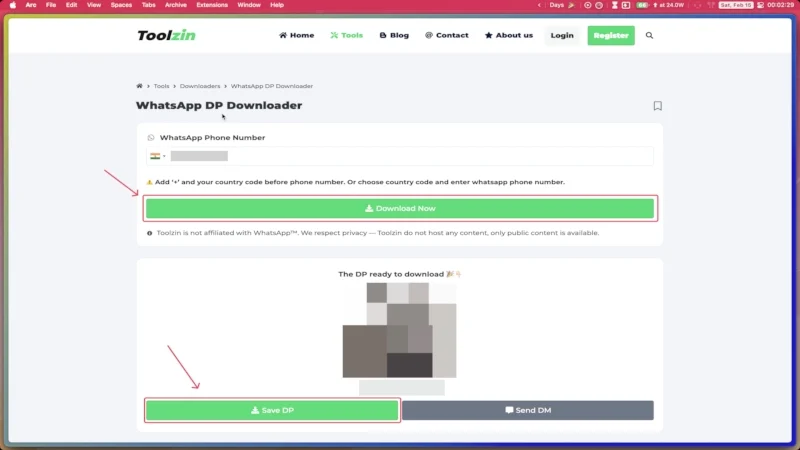
Les façons les plus simples de sauver la photo du profil WhatsApp
Bien que WhatsApp n'autorise pas la sauvegarde des images de profil pour des raisons évidentes, il y a suffisamment de méthodes pour le faire sans transpirer. Cependant, nous devons vous avertir des problèmes potentiels dans lesquels vous pourriez vous lancer si vous abusez les photos de quelqu'un sans son consentement. Par conséquent, la meilleure étape serait de demander directement le profil ou du moins le consentement de l'autre partie avant d'utiliser l'image.
La méthode la plus simple reste la manière à l'ancienne de cliquer sur une image à l'aide d'un autre appareil, mais elle n'est pas toujours possible. La prochaine meilleure option serait de se connecter à WhatsApp Web ou l'application PC et de capturer directement une capture d'écran. À moins que cela ne soit vraiment nécessaire, nous ne recommanderions pas le moyen autrement résistant à l'échec d'extraire la photo de profil de quelqu'un à l'aide d'outils en ligne car il comporte des risques liés à la confidentialité.
